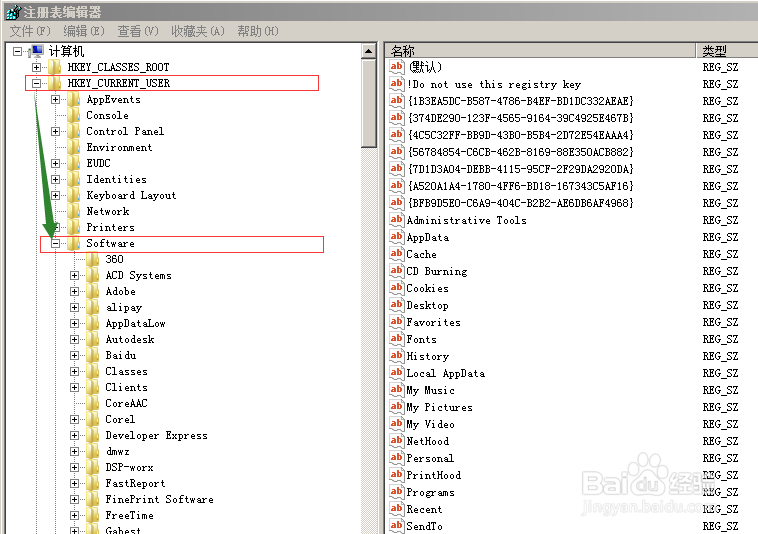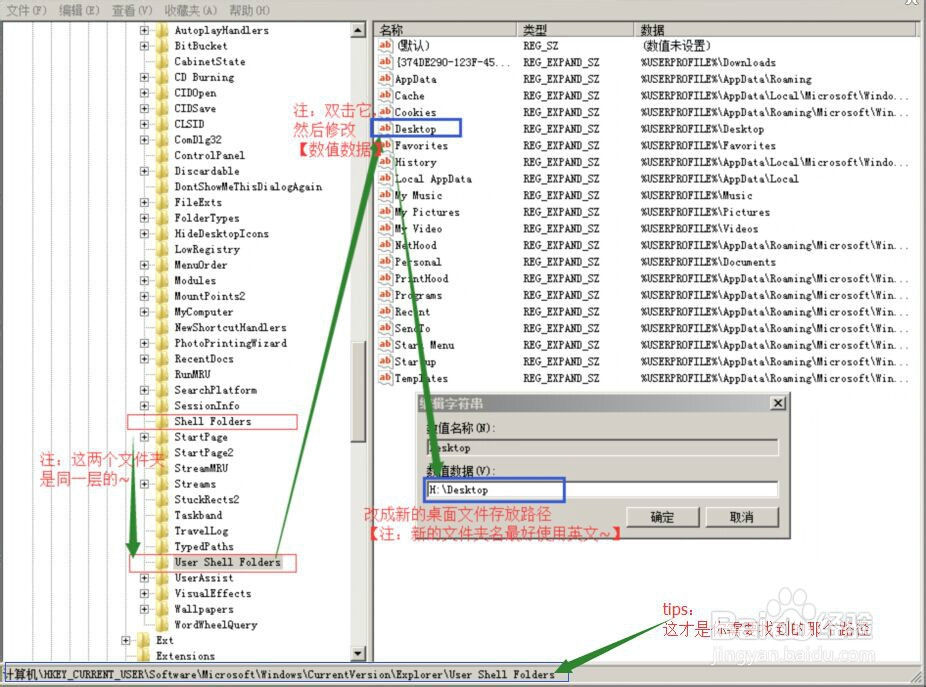1、在“开始”——“运行”内输入“regedit”打开注册表编辑器
2、然后要在“文件”下拉菜单中的“导出”功能备份好注册表,以防万一
3、在左侧窗口依次打开: HKEY_CURRENT_USER\Software\Microsoft\Windows\CurrentVersion\Explorer\Shell Folders
4、在右侧窗口里,你看到的“名称”就代表那些特殊的文件夹,“数据”就是它们所对应的默认秽颢擤崮存储路径。各个“名称”所代表的文围泠惶底件夹 名称 含义 默认路径【AppData 应用程序数据】C:\Documents and Settings\User name\Application Data【Cookies 】C:\Documents and Settings\User name\Cookies【Desktop 桌面】C:\Documents and Settings\User name\桌面【Favorites 收藏夹】C:\Documents and Settings\User name\Favorites【NetHood NetHood】C:\Documents and Settings\User name\NetHood【Personal 我的文档】C:\Documents and Settings\User name\My Documents【PrintHood 打印】C:\Documents and Settings\User name\PrintHood【Recent 文档项】C:\Documents and Settings\User name\Recent【SendTo 】C:\Documents and Settings\User name\SendTo【Start Menu 开始菜单】C:\Documents and Settings\User name\「开始」菜单【Templates 】C:\Documents and Settings\User name\Templates【Programs 程序菜单】C:\Documents and Settings\User name\「开始」菜单\程序【Startup 启动】C:\Documents and Settings\User name\「开始」菜单\程序\启动【History 网页历史记录】C:\Documents and Settings\ User name \Local Settings\History【My Pictures 图片收藏】C:\Documents and Settings\User name\My Documents\My Pictures【My Music 我的音乐】C:\Documents and Settings\User name\My Documents\My Music【My Video 我的视频】C:\Documents and Settings\User name\My Documents\My Videos【Cache Internet临时文件夹】C:\ Documents and Settings\User name \Temporary Internet Files这些文件夹称为Shell文件夹 其中“User name”为当前用户的名称 。了解了对应的文件夹,就可以根据自己的需要去更改对应的路径了。【注:千万不要在这儿改,那样知会白忙一趟,因为系统重起后它又会恢复成原来的路径】
5、在同一层中还有一个“User Shell Folders”的子键,即在HKEY_C曷决仙喁URRENT_USER\Software\Microsoft\Windows\CurrentVersion\Explorer\ User Shell Folders 这里包括了用户定制的所有Shell文件夹的值项。只要通过修改“数据”,就可以改变它们的存储路径。双击需要修改的名称。在弹出的“编辑字符串”的“数值数据”里填上你要更改的完整路径,按下“确定”就完成了。【tips:如果没有你需要的,可以在右边窗口单击鼠标右键,选择“新建”菜单中的“字符串值”命令,对应上表,添加一个用于Shell文件夹的字符串值。】
6、最后,将修改好的“这部分”注册表导出保存,以便下次重装系统后可以直接导入。 【注意:修改了文件夹的路径值后,原有文件夹中的文件并不会移到新的文件夹中,这样做只改变了文件夹的指向。 】
7、导出备份的数据后,即可直接退出注册表~